Ինչպե՞ս ստեղծել Excel- ում ժամանակացույցի նշաձողի աղյուսակ:
Մայրուղային աղյուսակը արդյունավետ գործիք է նախագծի շրջանակը և ժամկետները պատկերելու համար: Այժմ այս ձեռնարկը խոսում է Excel- ում նշաձող գծապատկեր ստեղծելու քայլերի մասին:
Ստեղծեք հանգրվանային գծապատկեր
Հարմար գործիքի միջոցով 3 քայլով ստեղծեք Milestone գծապատկեր ![]()
 Ստեղծեք հանգրվանային գծապատկեր
Ստեղծեք հանգրվանային գծապատկեր
Օրինակ, ձեր նախագծի գործընթացը հետևյալն է.

Հիմա եկեք սկսենք ստեղծել հանգրվանային գծապատկեր:
1. Տիպ Տեքստի տեղադրում բազային տվյալների հաջորդ սյունակում տե՛ս նկարը.
2. Մեջ Տեքստի տեղադրում սյուն, տեսակ 5 երկրորդ բջիջի մեջ ՝ C2 բջիջ, ապա մուտքագրել -5 մեջ երրորդ բջիջ, C3 բջիջ և կրկնել 5 և -5 տիպերը ներքևում գտնվող բջիջների մեջ: Տեսեք,
3: սեղմեք Տեղադրել > Գիծ > Գծեր մարկերներով դատարկ գծի գծապատկեր տեղադրելու համար: Տեսեք,
4. Համատեքստային ընտրացանկը ցույց տալու համար աջ կտտացրեք դատարկ գծի գծապատկերին և կտտացրեք Ընտրեք տվյալներ.
5. Բռնում Ընտրեք Տվյալների աղբյուրը երկխոսություն, սեղմեք Ավելացնել բացելու կոճակը Խմբագրել շարքերը երկխոսություն, ապա ընտրեք Ամիս as Սերիայի անունըև ստորև բերված տվյալները Գործունեություն ինչպես Սերիայի արժեքներ, Տեսեք սքրինշոթերը.


6: սեղմեք OK վերադառնալ Ընտրեք Տվյալների աղբյուրը երկխոսություն, սեղմեք խմբագրել կոճակը Հորիզոնական (կատեգորիայի) առանցքի պիտակները բաժնում, ապա ընտրեք ստորև նշված տվյալները Ամիս as Առանցքի պիտակ միջակայքում Axis պիտակները երկխոսություն Տեսեք,


7: սեղմեք OK, վերադառնալ Ընտրեք Տվյալների աղբյուրը երկխոսություն և կտտացրեք Ավելացնել կրկին կոճակը և ընտրեք Գործունեություն ինչպես Սերիայի անունը և ստորև բերված տվյալները Տեքստի տեղադրում as Սերիայի արժեքներ in Խմբագրել շարքերը երկխոսություն Տեսեք,
8: սեղմեք OK > OK երկխոսությունները փակելու համար: Ապա աջով կտտացրեք տվյալների ցանկացած կետին Գործունեություն շարքը (կարմիրը) և կտտացրեք Փոխել շարքի գծապատկերի տեսակը համատեքստային ընտրացանկից: Տեսեք,
9. Դրանից հետո ընտրեք Կլաստերացված սյուն գծապատկեր Փոխել գծապատկերի տեսակը երկխոսություն Սեղմել OK երկխոսությունից դուրս գալու համար:
Excel 2013-ում կտտացրեք Բոլոր գծապատկերները > Comboեւ գնացեք Գործունեություն շարքը և ընտրել Կլաստերացված սյուն աղյուսակ բացվող ցուցակից Գծապատկերի տեսակը, եւ սեղմեք OK կոճակը:
10. Սյունակների վրա աջ կտտացրեք և ընտրեք Ձևաչափել տվյալների շարքը համատեքստային ընտրացանկից:
11. Ստուգեք Երկրորդային առանցք տարբերակը Սերիայի ընտրանքներ բաժնում:
Excel 2013-ում ստուգեք Երկրորդային առանցք ներքեւում Սերիայի ընտրանքներ բաժնում Ձևաչափել տվյալների շարքը հաց.
12. Փակեք երկխոսությունը: Աջ կտտացրեք առաջնային առանցքի վրա (ձախը) և ընտրեք Ձևաչափի առանցք համատեքստային ընտրացանկից:
13. Մեջ Առանցքի ընտրանքներ բաժնում Ձևաչափի առանցք երկխոսություն, ստուգում Կայուն կողքին գտնվող տարբերակները Նվազագույն, Առավելագույնը և Հիմնականմիավոր, ապա տիպը -6, 6 և 2 յուրաքանչյուր տեքստի վանդակում: Տեսեք,
Excel 2013-ում պարզապես ուղղակիորեն համարը մուտքագրեք կողքի տեքստային տուփերի մեջ Նվազագույն, Առավելագույնը և Հիմնական.
14. Փակեք երկխոսությունը, ապա աջ սեղմեք գծապատկերի վրա ՝ ընտրելու համար Ընտրեք տվյալներ համատեքստային ընտրացանկից:
15. Մեջ Ընտրեք Տվյալների աղբյուրը երկխոսություն, ընտրեք Գործունեություն, ապա սեղմեք խմբագրել կոճակը Հորիզոնական (կատեգորիայի) առանցքի պիտակները բաժնում:
16. Մեջ Axis պիտակները երկխոսություն, ընտրեք ստորև նշված տվյալները Գործունեություն ինչպես Առանցքի պիտակ միջակայք Եվ կտտացրեք OK > OK երկխոսությունը փակելու համար:
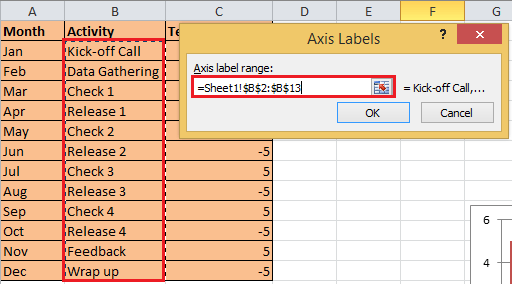

17. Սյունակների վրա աջ կտտացրեք և ընտրեք Ավելացրեք տվյալների պիտակները համատեքստային ընտրացանկից:
18. Այժմ կրկին սեղմեք աջ սյունակների վրա ՝ ընտրելու համար Ձևաչափել տվյալների պիտակները. Եվ է Ձևաչափել տվյալների պիտակները երկխոսություն, ստուգում Կատեգորիայի անունը տարբերակը միայն Պիտակների ընտրանքներ բաժինը և փակել երկխոսությունը: Տեսեք սքրինշոթերը.


Excel 2013-ում ստուգեք Կատեգորիայի անունը տարբերակը միայն տակ Պիտակների ընտրանքներ բաժնում Ձևաչափել տվյալների պիտակները հաց.
19. Գծապատկերում ընտրեք սյունակները և կտտացրեք նախագիծ > Սխալ գծեր > Ստանդարտ սխալի հետ գծերի սխալներ, Տեսեք,
Excel 2013-ում կտտացրեք Դիզայն > Ավելացնել գծապատկերի տարր > Սխալ գծեր > Ստանդարտ սխալ.
20. Սեղմեք աջ սխալի վրա և ընտրեք Ձևաչափեք սխալի նշագծերը համատեքստային ընտրացանկից, ապա դուրս եկած երկխոսության մեջ ստուգեք Մինուս, Տոկոս և Ոչ մի գլխարկ ընտրանքներ, ապա մուտքագրեք 100 մեջ գտնվող տեքստի վանդակում Տոկոս.


21. Փակիր երկխոսությունը: Ընտրելու համար աջ կտտացրեք գծապատկերի սյունակներին Ձևաչափել տվյալների շարքը համատեքստային ընտրացանկից, ապա բացվող երկխոսության մեջ ստուգեք Ոչ մի ֆիլես Լրացնել Բաժին, Ոչ մի տող է Սահմանի գույնը բաժնում:


Excel 2013-ում կտտացրեք Լրացրեք և տողեք էջանշանը է Ձևաչափել տվյալների շարքը պատուհանը և ստուգել Ոչ լրացնել և Ոչ մի տող.
22. Փակեք երկխոսությունը, ջնջեք լեգենդը, Առանցքներն ու ցանցային գծերը, այժմ ավարտվել է հանգրվանային աղյուսակը:
 Հարմար գործիքի միջոցով 3 քայլով ստեղծեք Milestone գծապատկեր
Հարմար գործիքի միջոցով 3 քայլով ստեղծեք Milestone գծապատկեր
Եթե սովորաբար անհրաժեշտ է ստեղծել հանգրվանային գծապատկեր կամ այլ բարդ գծապատկերներ, կարող եք փորձել Kutools- ի համար Excel- ը `իր Գծապատկերային խմբերով, որը պարունակում է բազմաթիվ սովորաբար օգտագործվող բարդ գծապատկերներ, այդ թվում` քարքարոտ գծապատկեր, գծապատկեր ստեղծելու համար պահանջվում է ընդամենը 3 քայլ:
| Excel- ի համար նախատեսված գործիքներ, ավելի քան 300 հարմար գործառույթներ, ավելի հեշտացնում է ձեր գործերը: |
Այն բանից հետո անվճար տեղադրում Excel- ի համար նախատեսված գործիքներ, խնդրում ենք վարվել ինչպես ստորև ՝
1. Միլթեստոնե աղյուսակը ստեղծելուց հետո կտտացրեք Կուտոլս > Դիագրամներ >Elineամանակացույցի աղյուսակ, Տեսեք,

2. Ապա դուրս գալու մեջ Elineամանակացույցի աղյուսակ երկխոսություն, ընտրեք գծապատկերի ոճը, ինչպես ձեզ հարկավոր է, ապա ընտրեք իրադարձությունների տիրույթը և ամսաթվերի տիրույթը: Տեսեք,
3: սեղմեք Ok, Այժմ ստեղծվել է հանգրվանային աղյուսակը:
| Style 1 |
 |
| Style 2 |
 |
Ձեր պատասխանը ուղարկված չէ: Կարող եք նաև ավտոմատ տեքստին ավելացնել սովորաբար օգտագործված բարդ բանաձևերը:
Հարաբերական հոդվածներ:
- Excel- ում ստեղծեք հոսքագծեր
- Excel- ում ստեղծեք կառավարման աղյուսակ
- Excel- ում ստեղծեք սմայլիկների դեմ գծապատկեր
- Excel- ում ստեղծեք ջերմաչափի նպատակների աղյուսակ
Գրասենյակի արտադրողականության լավագույն գործիքները
Լրացրեք ձեր Excel-ի հմտությունները Kutools-ի հետ Excel-ի համար և փորձեք արդյունավետությունը, ինչպես երբեք: Kutools-ը Excel-ի համար առաջարկում է ավելի քան 300 առաջադեմ առանձնահատկություններ՝ արտադրողականությունը բարձրացնելու և ժամանակ խնայելու համար: Սեղմեք այստեղ՝ Ձեզ ամենաշատ անհրաժեշտ հատկանիշը ստանալու համար...

Office Tab- ը Tabbed ինտերֆեյսը բերում է Office, և ձեր աշխատանքը շատ ավելի դյուրին դարձրեք
- Միացնել ներդիրներով խմբագրումը և ընթերցումը Word, Excel, PowerPoint- ով, Հրատարակիչ, Access, Visio և Project:
- Բացեք և ստեղծեք բազմաթիվ փաստաթղթեր նույն պատուհանի նոր ներդիրներում, այլ ոչ թե նոր պատուհաններում:
- Բարձրացնում է ձեր արտադրողականությունը 50%-ով և նվազեցնում մկնիկի հարյուրավոր սեղմումները ձեզ համար ամեն օր:
